Содержание
Поделились с кем-нибудь своим паролем Wi-Fi? Слишком много людей используют ваш домашний/рабочий Wi-Fi-Интернет, что приводит к медленному интернету и постоянным задержкам. Узнайте, почему и как отключать людей от вашей сети Wi-Fi. Для каждой ОС и устройства описан метод.
Зачем отключать людей от своей сети Wi-Fi
- Низкая пропускная способность и интернет.
- Хакеры контролируют ваш маршрутизатор, Интернет, сеть и вас.
- Друзья скачивают нелегальные торренты
- Пропускная способность превышает ограничения FUP, что приводит к обновлению плана.
- Просить людей перестать бесполезно, никто не слушает ваши просьбы
Во всех вышеперечисленных ситуациях гораздо эффективнее и проще просто выкинуть людей из вашей сети Wi-Fi, а не просить их удалиться самостоятельно.
Проблема со сменой пароля WiFi
Самый популярный способ удалить пользователей из вашей сети Wi-Fi — изменить Пароль Wi-Fi вашего маршрутизатора. Но тогда это приведет к отключению всех других подключенных устройств, включая ваш телефон и ноутбук. Если вы не хотите снова вводить новый пароль на всех подключенных устройствах, вот несколько способов отключить людей от вашей сети.
Также читайте: Кто в моем Wi-Fi
Отключайте людей от своей сети Wi-Fi в Windows 10
Мы собираемся использовать бесплатное приложение NetCut. Это старый проект, но он отлично работает в Windows 10. Однако пользовательский интерфейс прямо из 90-х. Загрузите и установите NetCut с официального сайта (ссылка ниже). Во время процесса вас могут попросить установить другую программу под названием WinpCap. Просто следуйте инструкциям мастера установки, и все готово. Перезагрузите компьютер, если потребуется.
NetCut выведет список всех устройств, подключенных в данный момент к вашей сети Wi-Fi, с номером Mac-адреса . Выберите Mac-адрес, который хотите заблокировать, и нажмите кнопку «Вырезать». Это отключит Интернет от целевого устройства. Нажмите кнопку «Вкл.», чтобы разрешить повторное подключение к сети.

Плюсы:
- Бесплатно и просто в использовании.
- Работает на всех версиях Windows
Минусы:
- Временное решение: Wi-Fi moocher сможет подключиться позже.
- Интерфейс устаревший и некрасивый.
- Вам необходимо знать Mac-адрес устройства похитителя
Как это работает
Когда вы запускаете приложение NetCut, оно подделывает Mac-адрес маршрутизатора и заставляет устройство злоумышленника поверить, что это оригинальный маршрутизатор. Теперь устройство жертвы начинает отправлять все пакеты данных на ваше устройство (на котором работает NetCut). Вместо пересылки пакетов данных на маршрутизатор NetCut отбрасывает пакеты, что приводит к отключению Интернета.
Загрузить NetCut: Окна (бесплатно)
Как отключить людей от вашего Wi-Fi на Mac
JamWiFi – это приложение для Mac, которое позволит вам отключать людей от вашей сети Wi-Fi. По понятным причинам его нельзя загрузить напрямую в App Store. Загрузите и установите, используя ссылку ниже. В зависимости от настроек безопасности вы не сможете запустить приложение. Чтобы это исправить, перейдите в «Системные настройки» >«Безопасность и конфиденциальность» >«Разрешить загрузку приложений из» >и затем разрешите JamWiFi.
Как только приложение откроется, нажмите кнопку сканирования внизу, чтобы просканировать все сети Wi-Fi вокруг вас. Выберите сеть, которую хотите заблокировать. Он покажет вам список Mac-адресов Wi-Fi. Выберите тот, который хотите заблокировать, и нажмите кнопку «Деаутентификация» внизу. Это действие отключит Интернет как на устройстве жертвы, так и на вашем компьютере.
Если вы хотите вернуть доступ к Интернету, нажмите кнопку «Готово».
Также читайте: Как транслировать видео с Mac на iPad/iPhone
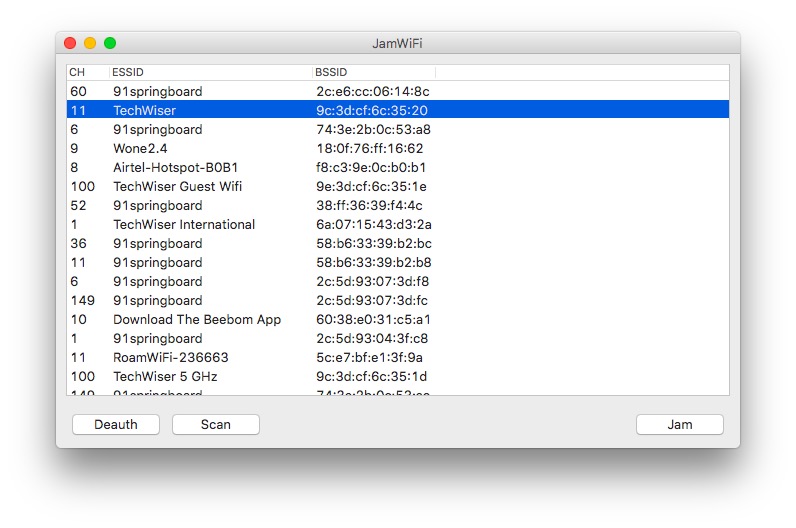
Плюсы:
- Бесплатно и просто в использовании.
- Можно отключить Интернет на нескольких устройствах (или даже на каждом устройстве) в сети
Минусы:
- Временное решение: злоумышленник Wi-Fi сможет подключиться позже.
- Он также отключает Интернет от главного компьютера. т. е. ваш компьютер
Как это работает
Способ работы JamWiFi отличается от того, как работает приложение NetCut. Вместо того, чтобы действовать как маршрутизатор, он непрерывно отправляет пакеты деаутентификации на компьютер жертвы. Таким образом, каждый раз, когда устройство жертвы хочет подключиться к сети, JamWiFi отправляет пакет деаутентификации для его отключения.
Загрузить JamWiFi: macOS
Как отключить людей от вашего Wi-Fi на Android
Что касается Android, существует множество приложений, которые могут отключить доступ к Интернету других устройств в сети. Некоторые из этих приложений включают, помимо прочего, WiFi Kill, cSpolit и т. д. Мы связались с разработчиком Netcut, и вот что он нам рассказал:
’NetCut работает на уровне 2 модели OSI. Он позволяет пользователям тестировать свою сеть Wi-Fi, найдя протокол ARP для тестирования бренда».
Почти во всех этих приложениях есть одна общая черта: они требуют root-доступа. Если ваш телефон Android не рутирован, вы просто не сможете использовать ни одно из этих приложений. Мы рекомендуем NetCut, который также разработал версию для Windows, и да, ей тоже нужен root-доступ. Загрузите приложение из Play Store, запустите его и дайте root-права, когда вас об этом попросят. Найдите устройство, которое хотите подключить к сети.
Нажмите красный символ Wi-Fi рядом с устройством, чтобы отключить Интернет на этом устройстве. Вы также можете переместить ползунок посередине, чтобы изменить скорость соединения.
Также читайте: Лучший WiFi-менеджер для Android (2018)

Плюсы:
- Не создает пакетный шторм, уничтожающий Интернет.
- Управление скоростью Интернета
- Поиск устройств по названию, а не по Mac-адресам
Минусы:
- Временное решение: злоумышленник Wi-Fi сможет подключиться позже.
- В любой момент времени можно отключить Интернет только на одном устройстве.
- Некоторые функции в будущем могут стать платными.
Обновление. По неизвестной причине приложение NetCut для Android больше не доступно в Google Play Store. Вы по-прежнему можете скачать его с официального сайта (ссылка ниже), но я советую вам относиться к нему с осторожностью.
Загрузить NetCut: Андроид
Как отключить людей от вашего Wi-Fi на маршрутизаторе
Войдите в систему ваш маршрутизатор и найдите настройки DHCP. Некоторые маршрутизаторы имеют возможность отключать устройства прямо из мобильного приложения. Однако если ваш маршрутизатор не имеет этой опции, вам придется сделать это вручную.
Конфигурация каждого маршрутизатора во многом зависит от производителя. Итак, чтобы исключить людей из вашей сети Wi-Fi путем отключения устройства-нарушителя через DHCP-сервер или для привязки IP-адресов и Mac-адресов, вам необходимо обратиться к руководству по эксплуатации вашего маршрутизатора. Обычно за этим процессом легко следить.
Кроме того, вы также можете позвонить своему интернет-провайдеру и сообщить, что кто-то использует ваш Wi-Fi без вашего разрешения. Большинство маршрутизаторов имеют функцию удаленный доступ , с помощью которой интернет-провайдер может войти в ваш маршрутизатор и обнаружить злоумышленника Wi-Fi. По умолчанию функция удаленного доступа отключена на большинстве маршрутизаторов. Но вы можете легко включить его всего в несколько кликов. Опять же, способ включения или отключения удаленного доступа на каждом маршрутизаторе различен. Итак, обратитесь к руководству.
При этом функция удаленного доступа хоть и хороша, но и пугает. Представьте себе человека, сидящего в 1000 милях от вас и подключающегося к вашему маршрутизатору в любое время, когда он захочет. Вот почему мы рекомендуем Функции безопасности Wi-Fi например, изменить пароль Wi-Fi по умолчанию, отключить удаленный доступ, когда он не используется, и т. д.
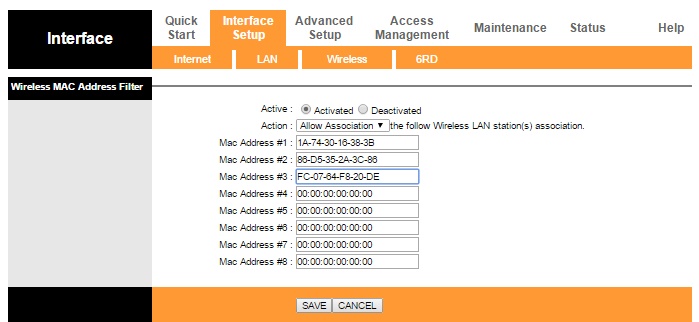
Плюсы:
- Постоянное решение: злоумышленник Wi-Fi не сможет подключиться позже.
- Работает на любом устройстве.
- Нет необходимости устанавливать какое-либо приложение
Минусы:
- Не у всех есть доступ к роутеру.
- Не совсем удобно для новичков, особенно если вы никогда не настраивали маршрутизатор.
- Другой человек может проверить, заблокировали вы его/ее или нет, войдя в маршрутизатор
5. Как отключить людей от вашего Wi-Fi на любом устройстве
Хотя отключить кого-либо от вашей сети Wi-Fi с помощью CMD невозможно, следующий метод работает в любой ситуации. Например, если у вас нет доступа к компьютеру, устройству Android с root-доступом или даже если вы отключили кого-то от сети Wi-Fi с помощью iPhone, вы все равно можете заблокировать подключение к Интернету любого устройства в вашей сети.
Просто найдите айпи адрес устройства в вашей сети, которое вы хотите заблокировать. Вы должны назначить этот же IP-адрес своему устройству, перейдя в настройки статического IP-адреса. Вот подробная статья о как назначить статический IP-адрес для вашего устройства.
Происходит следующее: поскольку вы используете тот же IP-адрес, что и ваш сосед, маршрутизатор запутается. Поскольку каждый маршрутизатор индивидуален, здесь есть три возможности: маршрутизатор просто отключает оба устройства от сети, маршрутизатор отключит старое устройство от сети или вы не сможете подключиться к сети.
Следует иметь в виду, что этот метод может работать не всегда. Особенно, когда DHCP-сервер настроен на автоматическое назначение IP-адресов. Это связано с тем, что жертва может повторно инициировать соединение, и DHCP-сервер предоставит ей новый локальный IP-адрес.
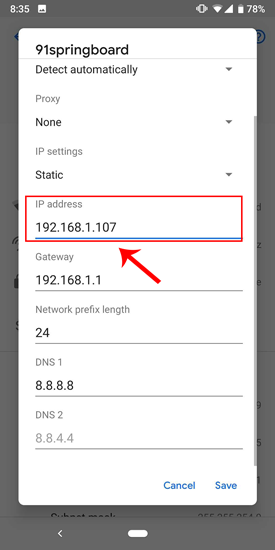
Плюсы:
- Работает с любого компьютера или смартфона.
- Приложение не требуется
Минусы:
- Нет возможности заблокировать несколько устройств в сети или контролировать скорость.
- Может сработать не в каждой ситуации, поскольку этот трюк зависит от вашего маршрутизатора.
- Вы должны знать IP-адрес устройства, которое хотите заблокировать.
- Временное решение: злоумышленник Wi-Fi сможет повторно подключиться позже
Как это работает
Когда два устройства в одной сети имеют один и тот же IP-адрес, маршрутизатор запутывается и блокирует доступ в Интернет либо для старого устройства, либо для обоих устройств в сети.
Что дальше: начать использовать гостевую сеть
Если вы планируете совместно использовать свой Wi-Fi, но не хотите, чтобы пользователи имели доступ к вашей основной сети, создайте отдельную гостевую сеть Wi-Fi. Например, скажем, если ваш основной Wi-Fi называется «Бэтмен», вы можете создать гостевую сеть с именем «Робин» и вместо этого попросить гостя присоединиться к ней.
Большинство маршрутизаторов имеют возможность создания гостевой сети. Просто войдите в настройки вашего маршрутизатора и найдите функцию «гостевая сеть». В некоторых маршрутизаторах, таких как DD-WRT, он доступен в разделе «Беспроводная сеть», в некоторых он находится в «списках контроля доступа», или вы всегда можете найти его в Google, указав номер модели вашего маршрутизатора.
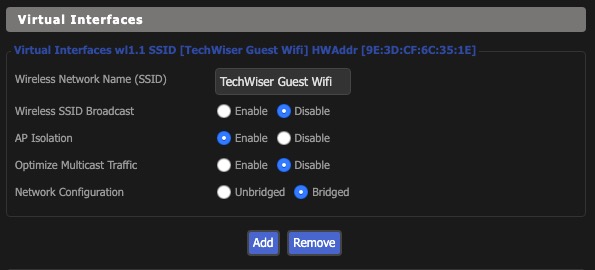
Плюсы:
- Постоянное решение: злоумышленник Wi-Fi не сможет повторно подключиться позже.
- Можно изменить пароль гостевой сети, не меняя пароль основной сети.
- Гостевая сеть не имеет доступа к общему доступу к файлам на вашем компьютере
Подведение итогов: отключите кого-нибудь от своей сети Wi-Fi
Итак, вот оно. Это были некоторые из способов отключения других пользователей от вашей сети Wi-Fi. Лучше всего использовать специальные приложения, такие как Netcut для Windows и Android или JamWiFi для Mac. Если у вас есть какие-либо вопросы, дайте мне знать в комментариях или напишите нам. Убедитесь, что вы не используете его, чтобы разыграть своих друзей, потому что вы никогда не знаете, работают ли они над важным проектом или осуществляют банковскую транзакцию. Но немного развлечься время от времени, вероятно, это нормально. Ведь какая жизнь без небольшого веселья!
Читайте также: 4 способа поделиться Wi-Fi, не раскрывая свой пароль
